win11怎么改缩放比例 win11如何设置显示缩放比例
更新时间:2025-01-05 09:02:14作者:xiaoliu
Win11作为微软最新推出的操作系统,带来了许多新的功能和改进,其中之一就是显示缩放比例的设置,在Win11中,用户可以根据自己的需求和偏好,调整显示缩放比例,使得屏幕上的内容更加清晰和易于阅读。通过简单的操作,用户可以轻松地改变缩放比例,让整个界面更符合个人的使用习惯。Win11的这一功能不仅提升了用户体验,也为用户提供了更加个性化的操作选择。
win11怎么改缩放比例第一步,同时按下键盘的“Win+i”组合键打开设置。
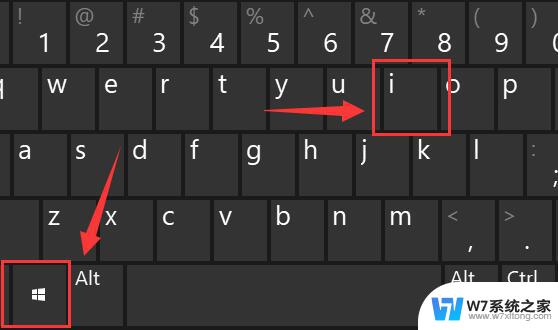
第二步,进入左侧“系统”设置选单。
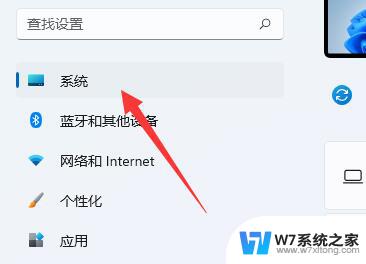
第三步,打开右边第一歌“显示”设置。
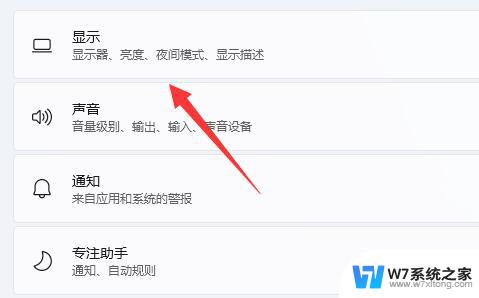
第四步,打开后就能找到“缩放”选项了。点击如图示菜单就可以更改缩放比例。
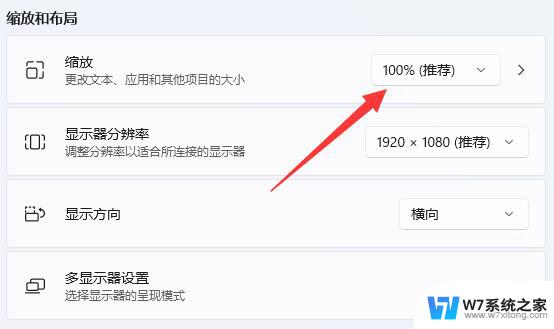
以上就是win11怎么改缩放比例的全部内容,有遇到相同问题的用户可参考本文中介绍的步骤来进行修复,希望能够对大家有所帮助。
win11怎么改缩放比例 win11如何设置显示缩放比例相关教程
-
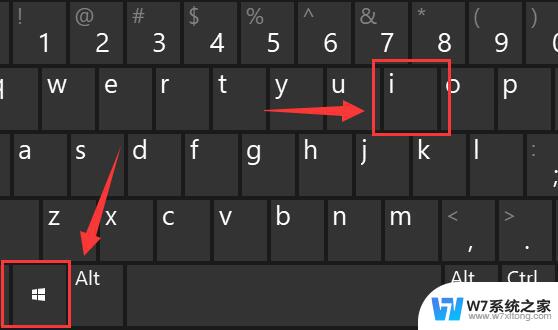 win11如何设置缩放比例自定义 win11缩放比例设置教程
win11如何设置缩放比例自定义 win11缩放比例设置教程2025-01-02
-
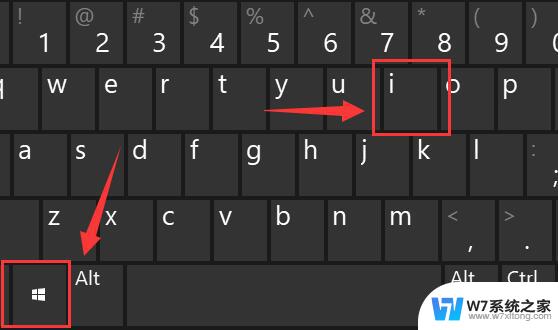 win11页面缩放设置 win11显示设置中如何调整缩放比例
win11页面缩放设置 win11显示设置中如何调整缩放比例2024-12-28
-
 win11批量修改比例 win11设置显示器缩放比例的步骤
win11批量修改比例 win11设置显示器缩放比例的步骤2025-02-08
-
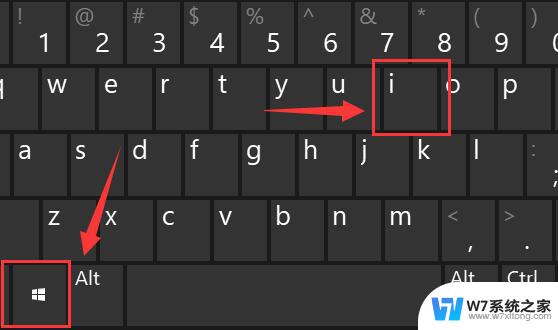 win11 放大比例 Win11设置显示缩放比例的方法
win11 放大比例 Win11设置显示缩放比例的方法2024-03-19
- win11系统缩放比例哪里调 win11系统如何调整缩放比例
- win11程序的缩放怎么设置 win11屏幕缩放比例设置方法
- win11单独软件缩放工具 win11系统缩放比例如何调整
- win11电脑显示屏怎么调大小比例 怎么调整电脑屏幕分辨率比例
- win11怎么把媒体播放器改为 Win11如何设置默认播放器
- win11任务栏右下角图标太小 win11任务栏图标如何缩放大小
- windows11已激活但总出现许可证过期 Win11最新版本频繁提示许可信息即将到期怎么解决
- win11电脑设置管理员权限 win11管理员权限在哪里调整
- win11网银出现乱码 浏览器打开网页中文显示乱码怎么办
- win11如何打开日期 Win11怎么调整日期和时间
- 默认播放器设置 win11 Win11默认播放器怎么设置
- win11关闭通知界面 Win11如何关闭系统通知
win11系统教程推荐
- 1 windows11已激活但总出现许可证过期 Win11最新版本频繁提示许可信息即将到期怎么解决
- 2 电脑麦克风怎么打开win11 Win11麦克风权限开启方法
- 3 win11如何设置文件后缀 win11文件后缀修改方法
- 4 指纹录入失败 win11 荣耀50指纹录入失败怎么办
- 5 win11防火墙拦截 Win11 24H2版内存隔离功能如何开启
- 6 如何关闭win11的防火墙和杀毒软件 win11如何关闭防火墙和杀毒软件
- 7 win11显示 任务栏右边 Win11任务栏靠右对齐的方法
- 8 win11不显示视频预览图 Win11 24H2升级后图片无法打开怎么办
- 9 win11禁止系统隔离危险文件 Win11 24H2版内存隔离功能开启步骤
- 10 win11右键怎么设置多几个选项 Win11右键菜单默认显示更多选项怎么自定义设置